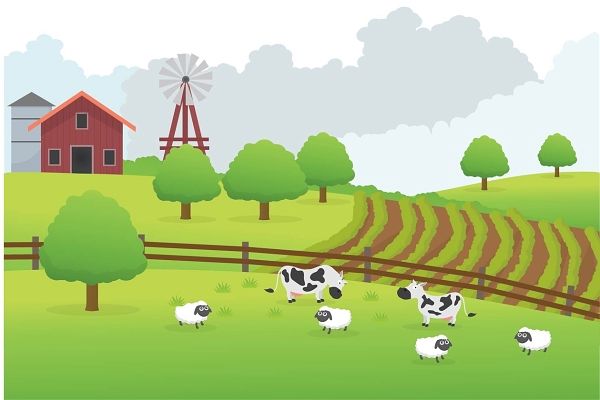显卡驱动安装指南:轻松提升电脑性能
在当今的数字时代,显卡已成为电脑中不可或缺的组件之一。无论是游戏玩家、设计师还是视频编辑者,强大的显卡都能显著提升工作效率和娱乐体验。然而,要充分发挥显卡的性能,正确安装显卡驱动至关重要。本文将为您提供一份详细的显卡驱动安装指南,帮助您轻松提升电脑性能。
一、了解显卡驱动的重要性
显卡驱动是连接操作系统与显卡硬件的桥梁,它负责将操作系统的指令转换为显卡能够理解的命令,从而控制显卡进行图形渲染。一个合适的显卡驱动可以确保显卡发挥最佳性能,提供流畅的图形显示效果。因此,定期更新显卡驱动对于保持电脑性能至关重要。
二、确定显卡型号和品牌
在安装显卡驱动之前,您需要了解自己的显卡型号和品牌。这可以通过查看电脑的设备管理器或使用第三方软件如GPU-Z来实现。一旦确定了显卡型号和品牌,就可以前往相应的官方网站下载最新的驱动程序。
三、下载并安装显卡驱动
- 访问官方网站:根据您的显卡品牌(如NVIDIA、AMD等),访问其官方网站的支持或下载页面。
- 选择正确的驱动程序:在网站上,您需要根据显卡型号和操作系统版本选择正确的驱动程序。请确保下载与您的系统兼容的版本。
- 运行安装程序:下载完成后,双击安装文件并按照提示进行操作。在安装过程中,可能需要接受许可协议、选择安装路径等。
- 重启电脑:安装完成后,通常需要重启电脑以使新驱动生效。
四、验证驱动安装是否成功
安装完显卡驱动后,您可以通过以下方法验证安装是否成功:
- 检查设备管理器:打开设备管理器,查看显卡设备是否正常工作,并且没有出现黄色感叹号或问号。
- 运行显卡测试软件:使用如FurMark等显卡测试软件,检查显卡性能是否正常。
- 观察系统稳定性:在使用电脑时,注意观察是否有异常崩溃或蓝屏现象,这些都可能是驱动问题导致的。
五、常见问题及解决方案
在安装显卡驱动的过程中,可能会遇到一些常见问题,如安装失败、系统不稳定等。以下是一些可能的解决方案:
- 卸载旧驱动:如果之前安装了其他版本的显卡驱动,可能会导致冲突。在安装新驱动前,建议先卸载旧驱动。
- 使用DDU工具:Display Driver Uninstaller(DDU)是一个专门用于卸载显卡驱动的工具,可以帮助您彻底清除旧驱动残留。
- 检查系统兼容性:确保您的操作系统版本与新驱动兼容。如果不兼容,可能需要升级操作系统或寻找旧版驱动。
- 寻求专业帮助:如果以上方法都无法解决问题,建议寻求专业人士的帮助或联系显卡制造商的客服支持。
六、总结
正确安装显卡驱动对于提升电脑性能至关重要。通过遵循本文提供的指南,您可以轻松完成显卡驱动的安装过程,并享受更加流畅的图形显示效果。如果您在安装过程中遇到任何问题,不要犹豫,尝试上述解决方案或寻求专业帮助。祝您使用愉快!